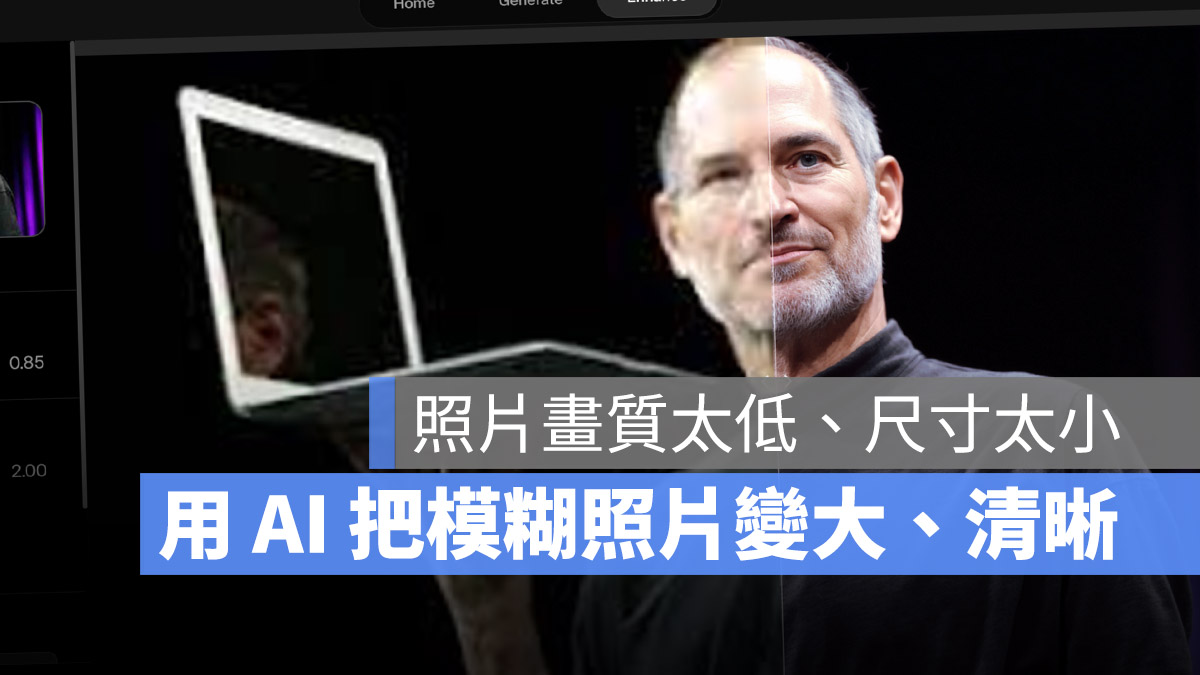
有時候我們在找照片、找圖片的時候,多少都會遇到覺得這張圖片或照片很 OK,但是解析度太低、比例太小、畫質模糊的狀況。
過去我們介紹過一款把圖片放大 4 倍也不容易失真的《Bigjpg》照片圖片處理工具,今天我們要再另外分享一款 AI 工具,透過 AI 技術,幫你把原本解析度太低的照片,重新生成一份高解析度、高畫質的版本給你。
利用 Krea.ai 生成照片的高畫質版本
這款 krea.ai AI 工具會分析你上傳的照片,然後用這張照片做基底,以 AI 的方式生成一張新的高畫質照片給你,而且因為是以原本的照片當底,所以整體的變化不大,看起來就像是原圖的高解析度版本。
我會在下面提供 krea.ai 的連結,大家可以直接點過去試用看看。
如果你是第一次使用的話需要先加入會員,可以免費註冊,註冊的過程我就不贅述了。免費方案的話會有使用額度的限制,每天可以生成 50 張照片、10 個影片…等,如果大家覺得好用的話也可以付費訂閱,每月 30 美元(年繳每月 24 美元)。
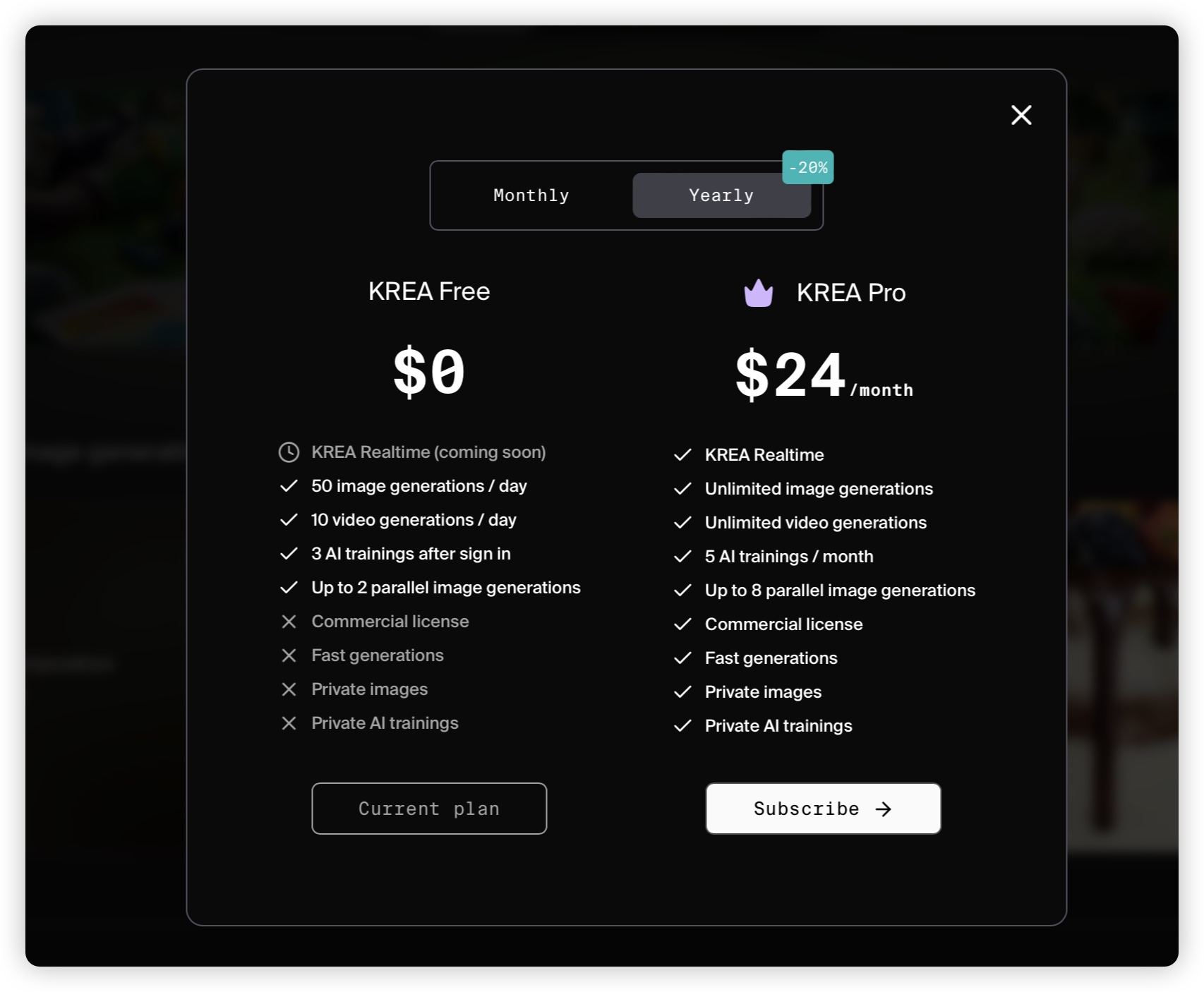
然後我選擇「Upscale & Enhance」這個功能,並且找了一張原圖解析度只有 320 x 180 的小圖。
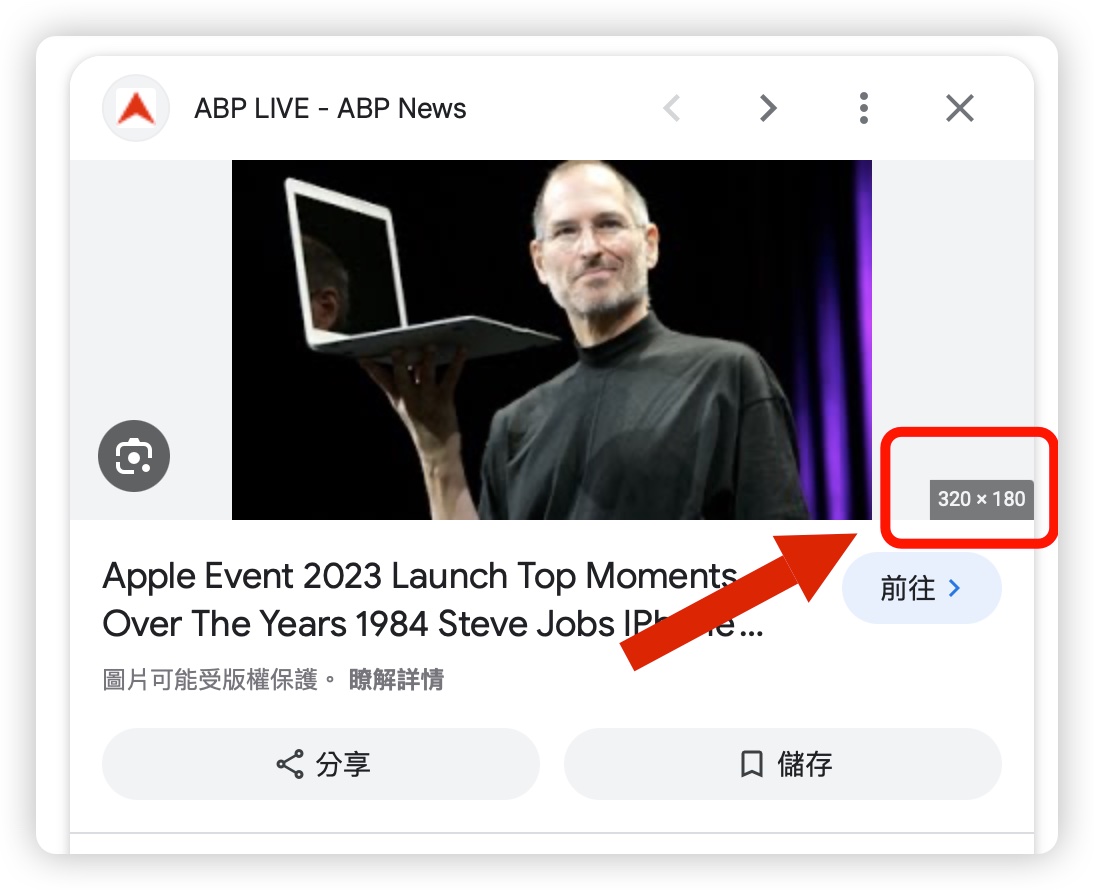
這張圖如果拉大到 2K 左右的解析度,大概是這麼模糊的狀態,塊狀感非常的明顯。

接著我開啟 krea.ai 的「Upscale & Enhance」這個功能
這個 krea.ai 網站中有包含即時生成圖片的功能(就是你給他指令,從無到有產生圖片給你),也有可以幫你加強 LOGO 視覺效果的功能。
而我們這次要使用的是「Upscale & Enhance」這個功能。
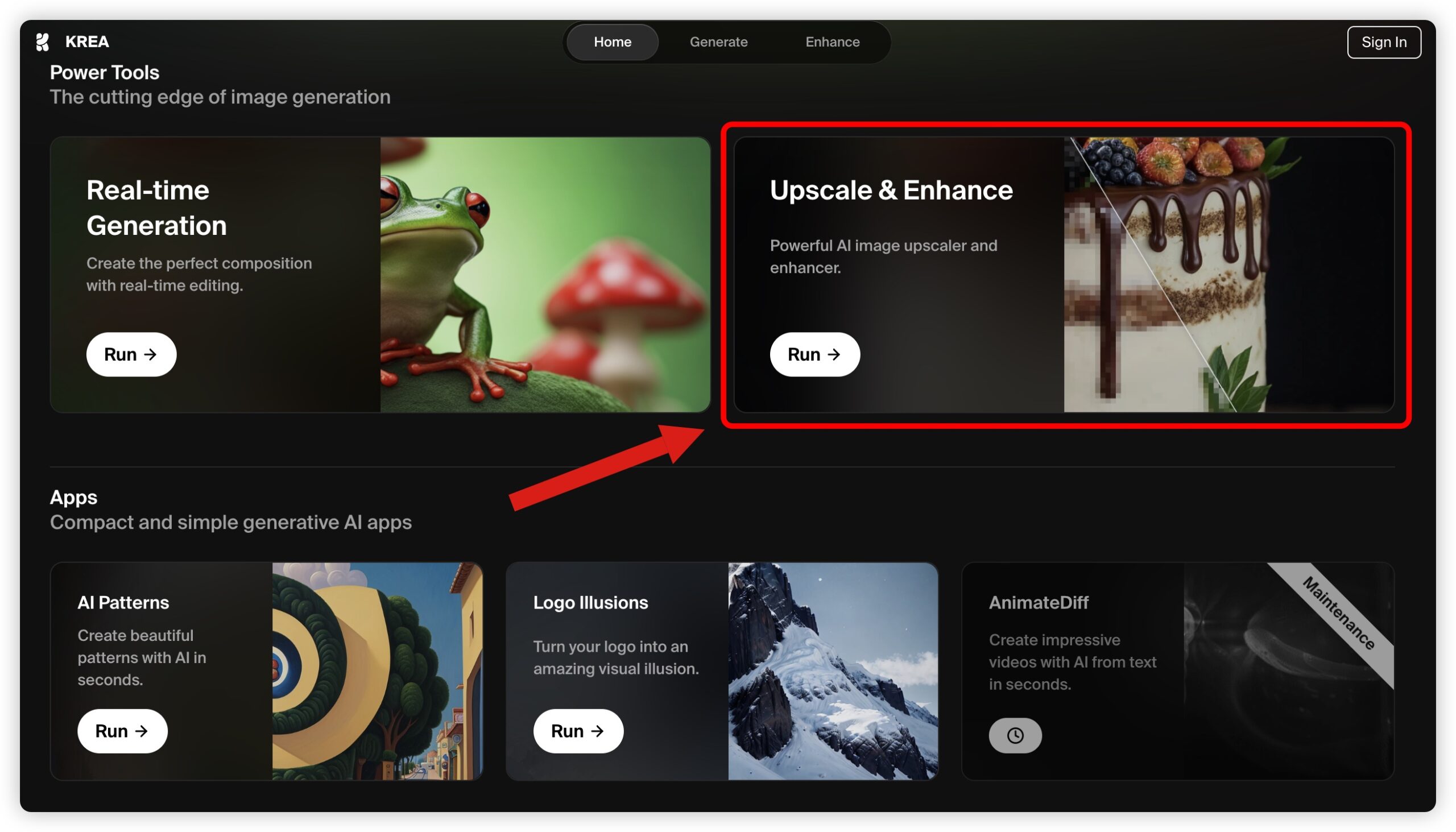
然後把照片直接拖拉到左上角的框框裡面。
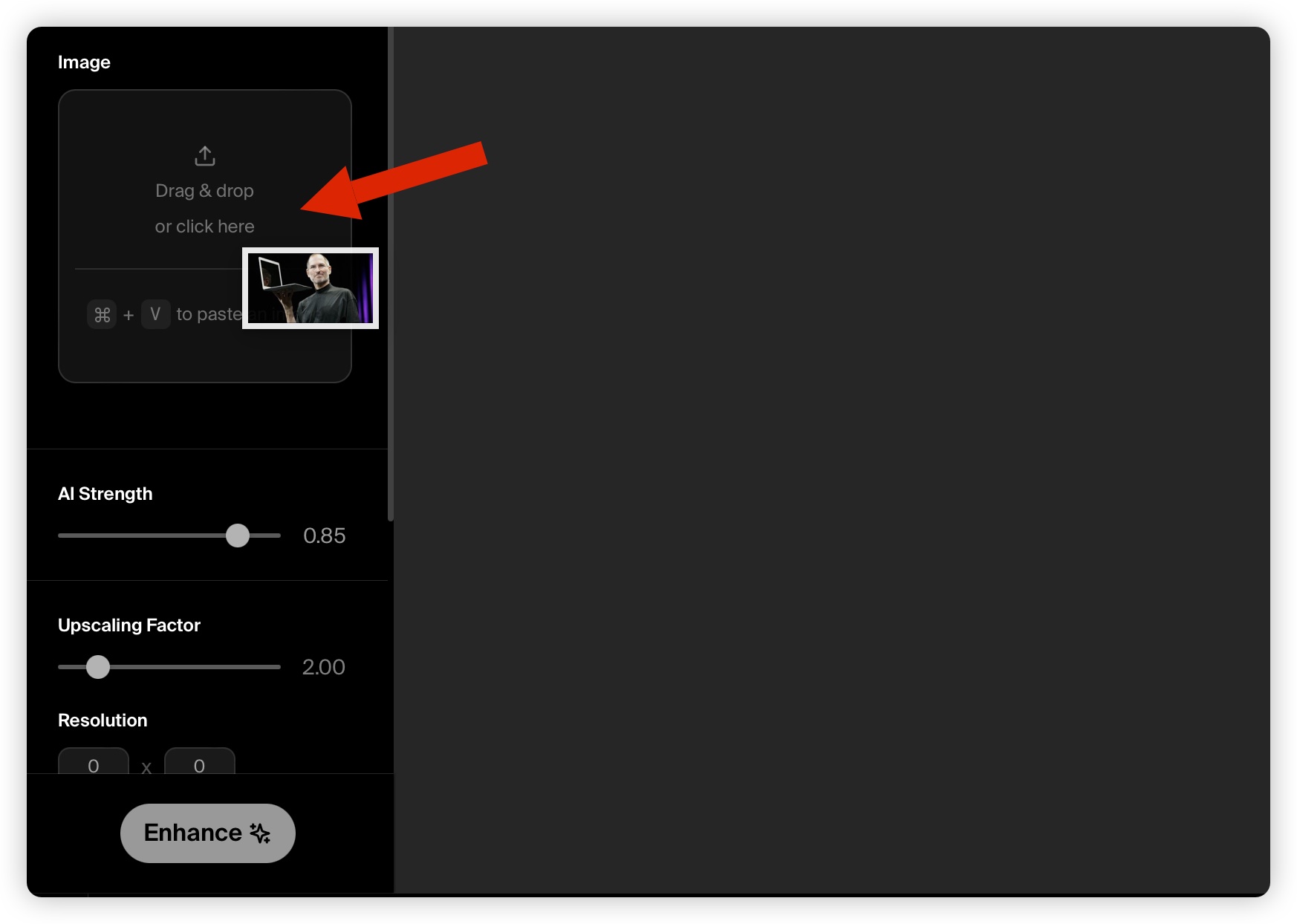
下面的參數基本上使用預設的就可以了,但如果要設定的話, AI Strength 越高,就表示 AI 的介入程度越強,如果這個設定的太低,生成的照片可能還是會有模糊感;而 Upscaling Factor 數字越大,生成的照片解析度就越高。
然後按下方的 Enhance 按鈕,就會開始幫你生成一份新的高解析度版本的照片,在最下面的地方會顯示剩餘的秒數。
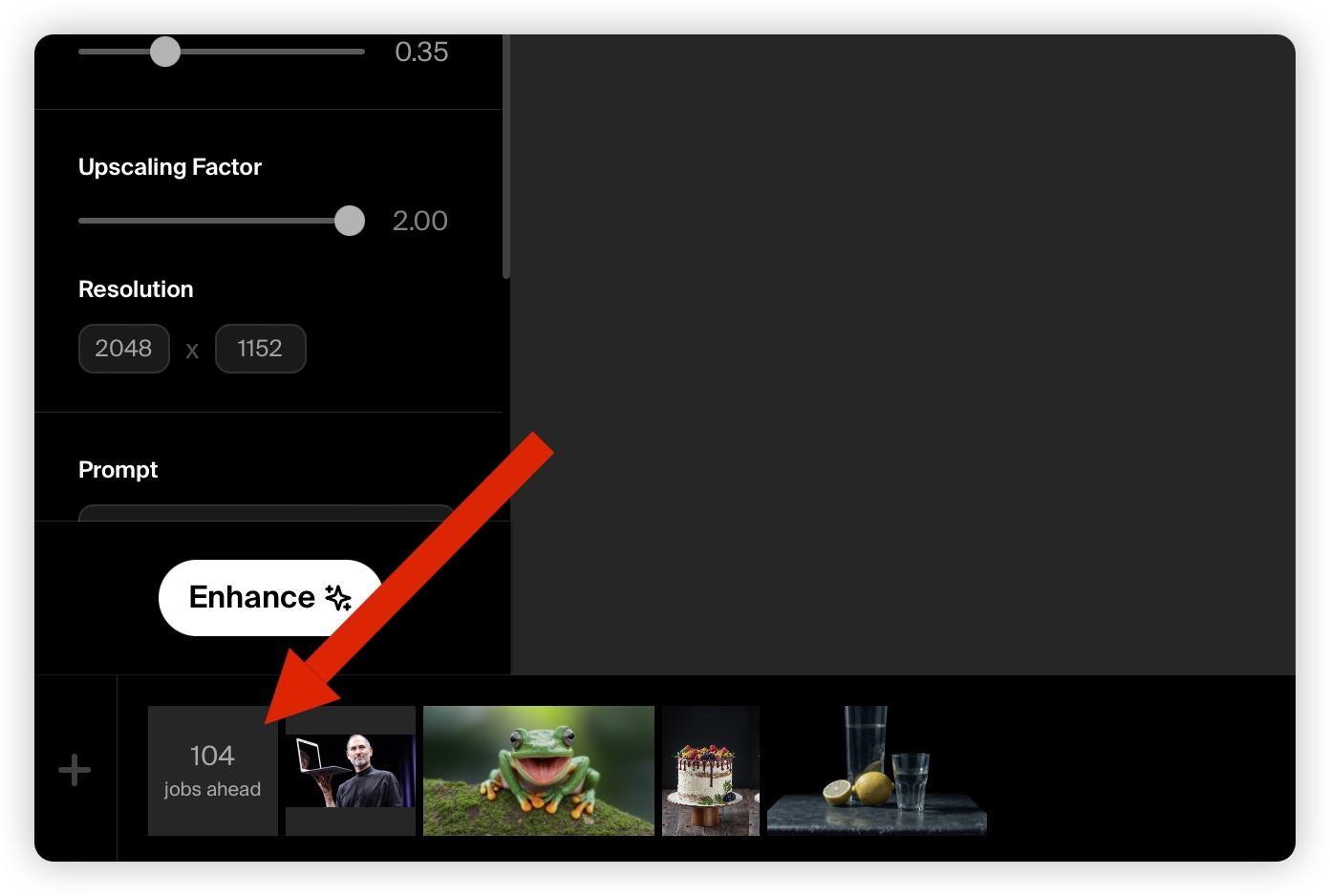
完成後你就會看到一份 AI 生成的高解析度版本照片,整個畫面基本上都會跟原圖相似,你還可以拖動中間的橫桿做前後的比對。
應該是可以看得出來清晰度有明顯的好上非常非常多吧。


處理人物照片還是會出點意外,要小心
不過你可能會覺得有哪裡怪怪的,好像有點不太像賈伯斯。
沒錯,畢竟這是 AI 分析原圖後,利用演算法生成的一張新的照片,只是會十分接近原圖,但是在部分細節上還是無法 100% 還原。
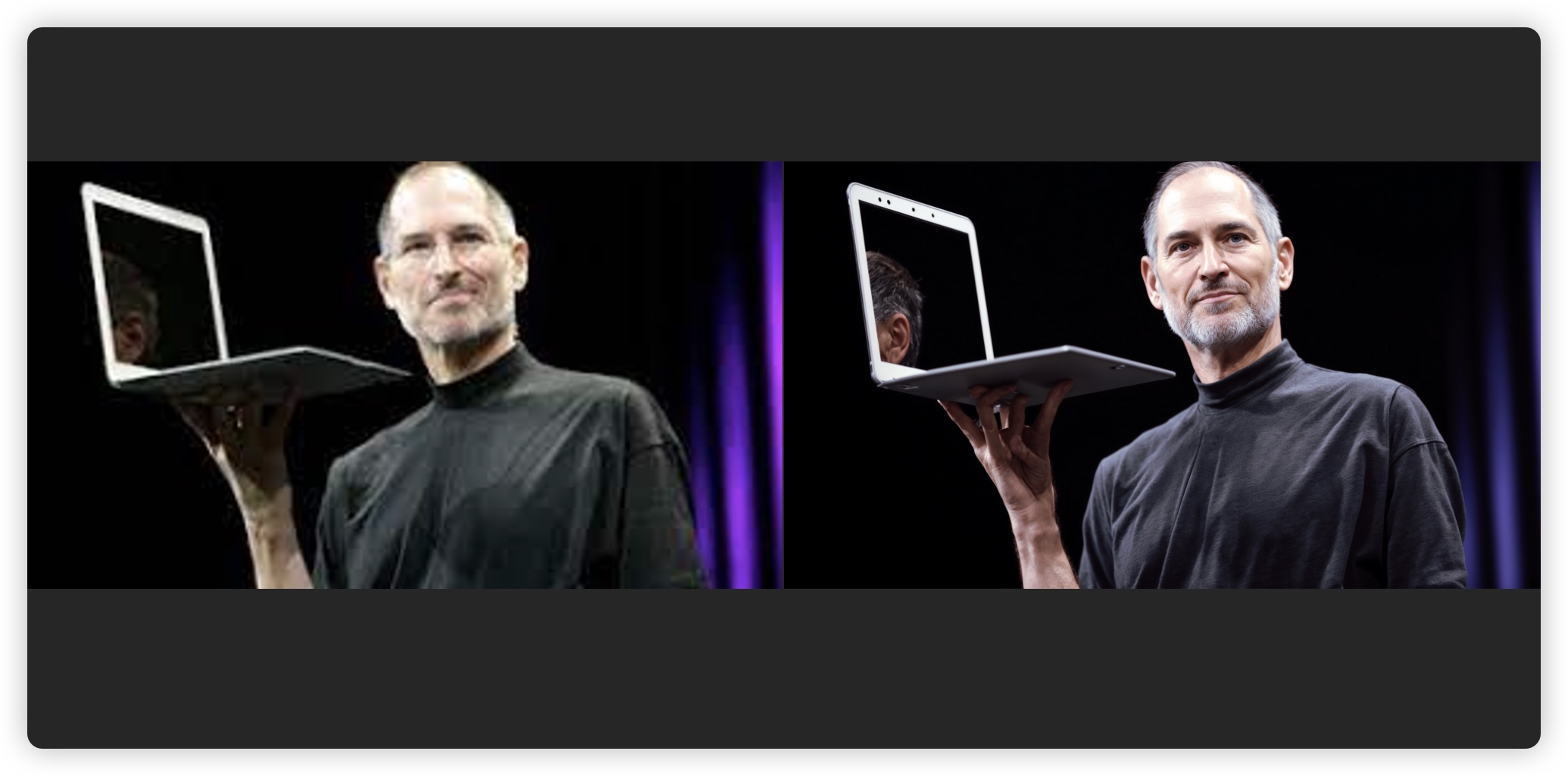
除了人臉可能會因為 AI 生成的關係而跟原本的人有點不大一樣以外,仔細看會發現手指頭的地方出現了 AI 生成圖片常見的多根手指頭、手指頭不規則彎曲的狀況發生。

而且這應該是當年賈伯斯在介紹 MacBook Air 的照片,可是 AI 生成出來的這台筆電從邊框看起來就不像是 MacBook Air。
我也想說那如果把 AI Strength 這個參數調低一點,但是結果就是雖然人物看起來確實差別比較小,可是因為 AI 介入的比較不多,所以解析度如果設定太高,那模糊感又會出現。

這部分大家可以自行嘗試一下,以上這幾點可能就是在使用這款 Krea.ai 的 Enhance 工具時需要注意的地方。
非人物照片處理效果完全沒問題
但如果不是人物的話,就會比較容易處理了,像是下面小狗狗的照片,就幾乎可以算是處理的很棒,連狗狗身上的景深效果都有做出來。


把模糊照片透過 AI 變清楚的 Kear.ai:總結
? 用 Kera.ai 把照片變清晰:請點此
以上就是這次跟大家分享,可以把低解析度照片透過 AI 重新生成一張相似度極高的高畫質照片,雖然在處理人物的部分上還是會有一些小細節無法處理的很完美,但是除了人物以外,Krea.ai 都可以做得蠻不錯。
Kera.ai 還有其他好用的 AI 圖像生成功能,免費帳號就可以試用,大家可以自行玩看看。